Безопасный режим работы Windows часто необходим для удаления шпионского ПО, рекламного ПО, вирусов, троянов. Этот режим работы Windows отличается от нормального тем, что при его выборе загружаются только самые необходимые драйверы и компоненты системы. После того как компьютер загрузиться вы можете делать практически всё тоже самое что и в нормальном режиме.
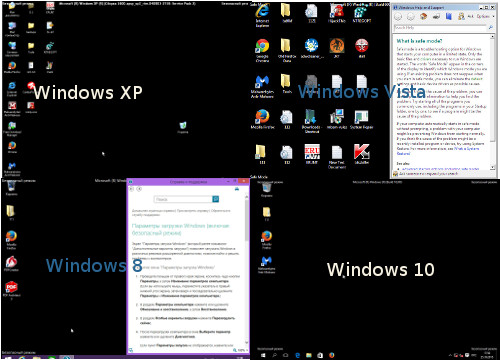
Способы запуска компьютера в безопасном режиме
1. Классический
Windows 95, 98, 2000, XP, Vista, 7
Перезагрузите свой компьютер. После того как ваш компьютер подаст короткий звуковой сигнал, нажмите клавишу F8. Перед вами покажется меню загрузки Windows как показано ниже.

Выберите Безопасный режим (Safe Mode) — первую строчку и нажмите Enter. Когда компьютер загрузиться в безопасном режиме вы увидите следующее сообщение.

Кликните по кнопке Да и вы можете приступить к работе с компьютером в безопасном режиме.
Windows 8 и 8.1
Кликните по кнопке Windows.
![]()
В правом верхнем углу найдите и кликните по иконке Выключить компьютер.
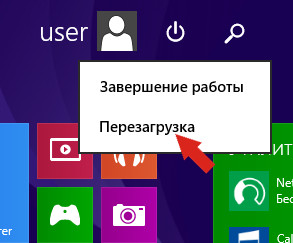
В меню вам нужно выбрать пункт Перезагрузка, но перед тем как его кликнуть, нажмите и держите клавишу SHIFT. В результате откроется следующее меню.

Выберите пункт Диагностика.

В этом меню выберите пункт Дополнительные параметры.

Здесь кликните по пункту Параметры загрузки.

Кликните по кнопке Перезагрузить. Ваш компьютер будет автоматически перезагружен. Сразу после того как Windows начнет загружаться будет показано меню Параметры загрузки. Пример такого сообщения приведено ниже.

Нажмите F4 для запуска компьютера в Безопасном режиме. Если вам в этом режиме необходим доступ к Интернету, то вам нужно нажать F5 и выбрать Безопасный режим с загрузкой сетевых драйверов. По окончании загрузки компьютера вы увидите Рабочий стол.
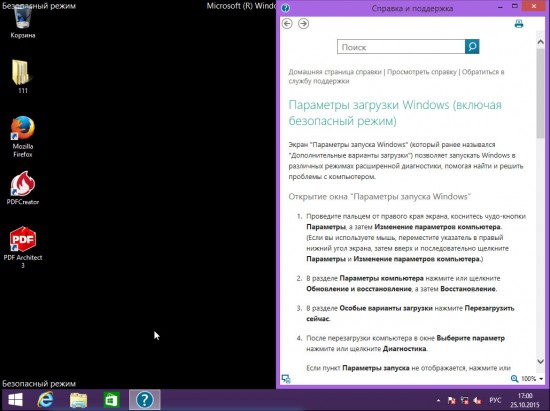
Windows 10
Кликните по кнопке Windows.
![]()
В открывшемся меню выберите пункт Завершение работы. А в нём пункт Перезагрузка.
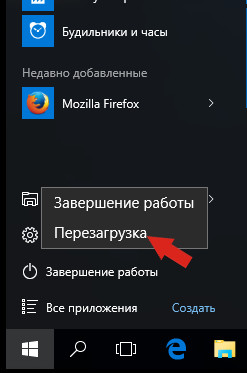
Но перед тем как его кликнуть, нажмите и держите клавишу SHIFT. В результате откроется следующее меню.

Выберите пункт Диагностика.

В этом меню выберите пункт Дополнительные параметры.

Здесь кликните по пункту Параметры загрузки.

Кликните по кнопке Перезагрузить. Ваш компьютер будет автоматически перезагружен. Сразу после того как Windows начнет загружаться будет показано меню Параметры загрузки. Пример такого сообщения приведено ниже.

Нажмите F4 для запуска компьютера в Безопасном режиме. Если вам в этом режиме необходим доступ к Интернету, то вам нужно нажать F5 и выбрать Безопасный режим с загрузкой сетевых драйверов. По окончании загрузки компьютера вы увидите Рабочий стол.
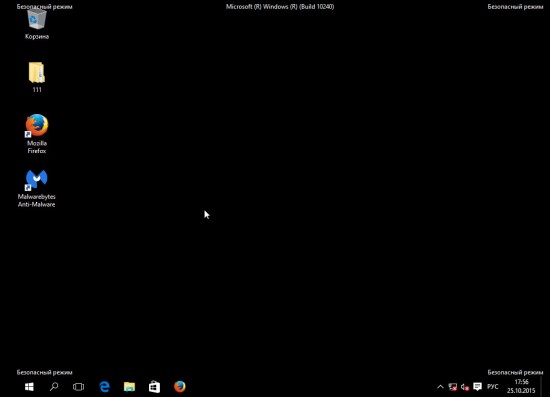
2. Используя программу Msconfig — Конфигурация системы
Программа Msconfig — это небольшая утилита, которая может изменять разнообразные настройки операционной системы. С её помощью можно легко загрузить компьютер в Безопасном режиме.
Windows 95, 98, 2000, ME, XP

Нажмите Enter или кликните по кнопке OK. Программа Msconfig запуститься и откроется главное окно.

Откройте вкладку BOOT.INI и в ней поставьте галочку напротив пункта /SAFEBOOT.
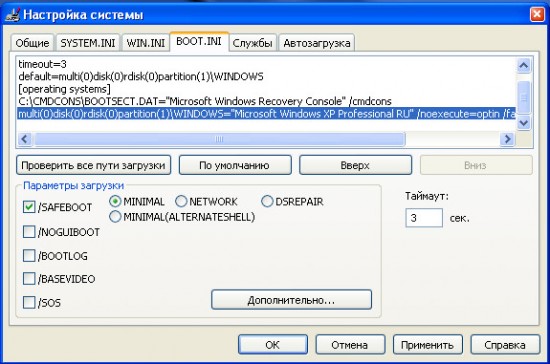
Если вам необходим в безопасном режиме доступ к сети Интернет, то правее пункта /SAFEBOOT выберите ещё NETWORK вместо MINIMAL. Далее кликните по кнопке OK. Программа сообщит о необходимости перезагрузить компьютер.

Кликните Перезагрузка. Ваш компьютер будет перезагружен автоматически. Только место обычного режима ваш компьютер будет загружен в Безопасном режиме.
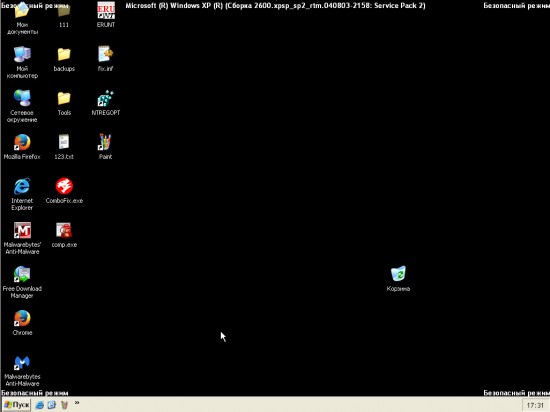
Чтобы восстановить возможность загрузки компьютера в Нормальном режиме, запустите программу msconfig снова и в её главном окне выберите пункт Обычный запуск. Кликните OK. Программа сообщит о необходимости перезагрузить компьютер. Кликните Перезагрузка.
Windows Vista, 7
Кликните по кнопке Windows. В поле поиска введите msconfig.
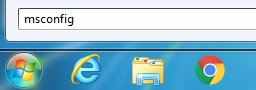
Нажмите Enter. Программа Msconfig запуститься и откроется главное окно.

Откройте вкладку Загрузка и в ней поставьте галочку напротив пункта Безопасный режим.
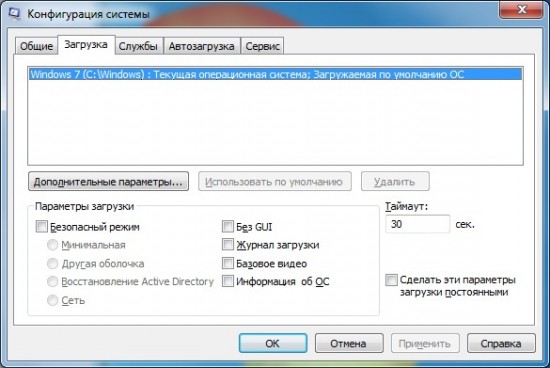
Если вам необходим в безопасном режиме доступ к сети Интернет, то ниже пункта Безопасный режим выберите ещё Сеть вместо Минимальная. Далее кликните по кнопке OK. Программа сообщит о необходимости перезагрузить компьютер.

Кликните Перезагрузка. Ваш компьютер будет перезагружен автоматически. Только место обычного режима ваш компьютер будет загружен в Безопасном режиме.
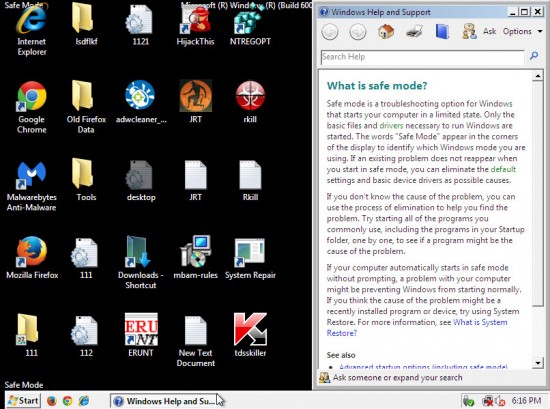
Чтобы восстановить возможность загрузки компьютера в Нормальном режиме, запустите программу msconfig снова и в её главном окне выберите пункт Обычный запуск.

Кликните OK. Программа сообщит о необходимости перезагрузить компьютер. Кликните Перезагрузка.
Windows 8, 8.1
Кликните по кнопке Windows.
![]()
В правом верхнем углу найдите и кликните по иконке Поиск. В открывшемся окне введите msconfig.
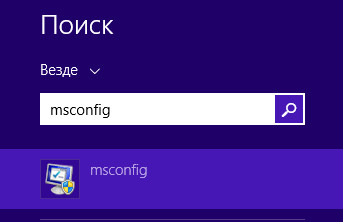
Нажмите Enter. Программа Msconfig запуститься и откроется главное окно.

Откройте вкладку Загрузка и в ней поставьте галочку напротив пункта Безопасный режим.
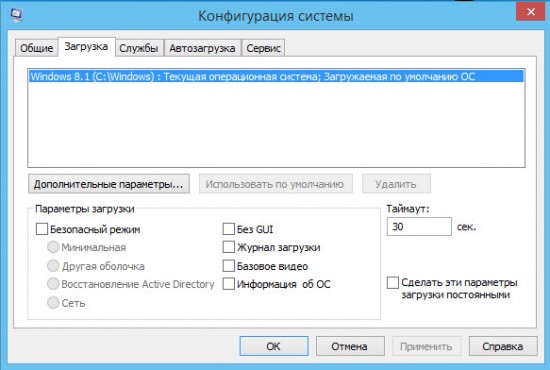
Если вам необходим в безопасном режиме доступ к сети Интернет, то ниже пункта Безопасный режим выберите ещё Сеть вместо Минимальная. Далее кликните по кнопке OK. Программа сообщит о необходимости перезагрузить компьютер.

Кликните Перезагрузка. Ваш компьютер будет перезагружен автоматически. Только место обычного режима ваш компьютер будет загружен в Безопасном режиме.
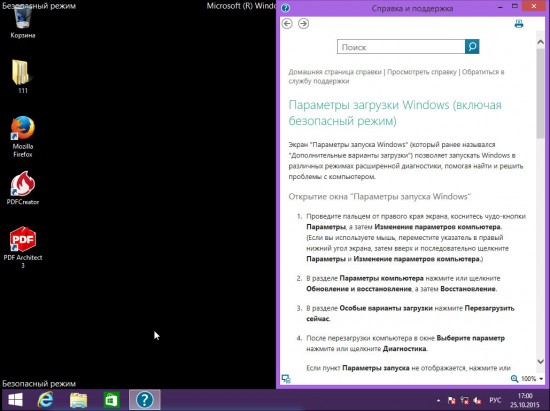
Чтобы восстановить возможность загрузки компьютера в Нормальном режиме, запустите программу msconfig снова и в её главном окне выберите пункт Обычный запуск.

Кликните OK. Программа сообщит о необходимости перезагрузить компьютер. Кликните Перезагрузка.
Windows 10
Кликните по кнопке поиска и в поле ввода введите msconfig.
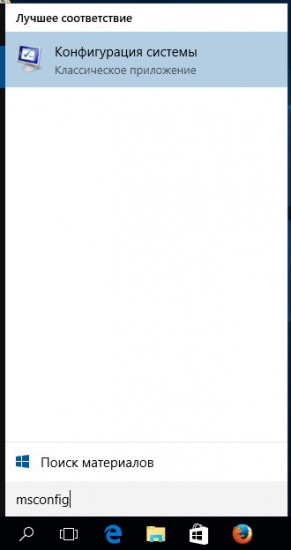
Нажмите Enter. Программа Msconfig запуститься и откроется главное окно.

Откройте вкладку Загрузка.
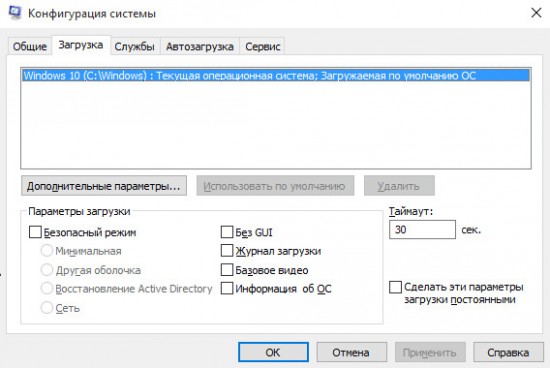
Поставьте галочку напротив пункта Безопасный режим.
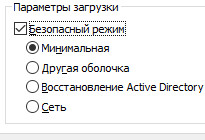
Если вам необходим в безопасном режиме доступ к сети Интернет, то ниже пункта Безопасный режим выберите ещё Сеть вместо Минимальная. Далее кликните по кнопке OK. Программа сообщит о необходимости перезагрузить компьютер.

Кликните Перезагрузка. Ваш компьютер будет перезагружен автоматически. Только место обычного режима ваш компьютер будет загружен в Безопасном режиме.
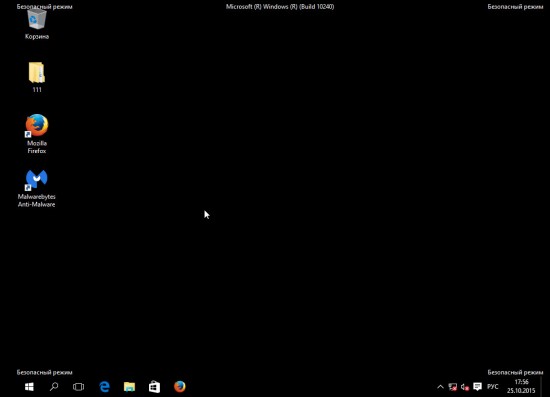
Чтобы восстановить возможность загрузки компьютера в Нормальном режиме, запустите программу msconfig снова и в её главном окне выберите пункт Обычный запуск.

Кликните OK. Программа сообщит о необходимости перезагрузить компьютер. Кликните Перезагрузка.
Если компьютер не загружается в безопасном режиме
Такое возможно если вирус или троян удалили или повредили части реестра Windows, которые отвечают за загрузку компьютера в безопасном режиме. Для решения этой проблемы скачайте и запустите бесплатную утилиту SafeBootKeyRepair. Перезапустите компьютер и попробуйте войти в безопасный режим снова.
Обновление 1: если утилита SafeBootKeyRepair недоступна, то вы можете попробовать эту. Скачайте и распакуйте, в архиве reg файл с дефолтными значениями ключей реестра обеспечивающими правильный запуск безопасного режима. Кликните по файлу дважды, для установки этих дефолных значений.
Обновление 2: Если предыдущие способы востановления загрузки компьютера в безопасном режиме вам не помогли, то попробуйте следующее. Скачайте и установите Super Antispyware. Запустите, в главном окне кликните по кнопке Preferences, далее по вкладке Repairs, в списке выберите Repair broken SafeBoot key, после чего кликните по кнопке Perform Repair…
Если у вас возникли вопросы по этой инструкции или она вам не помогла, то обратитесь на наш компьютерный форум.
Примечание: обращаюсь ко всем, у кого возникли проблемы с запуском компьютера и программы описанные в инструкции не помогли или не подходят. Комментарии — это не то место, где нужно задавать вопросы, ПОЖАЛУЙСТА обращайтесь на наш форум, в соответствующий раздел! Форум предоставляет больше возможностей в плане обсуждения ваших проблем и поиска их решения!







Все из-за того что комп завис а я его кнопкой вырубил…
Detroit, пробовали способы восстановления безопасного режима предложенные в статье ?
Михаил, требует пароль именно на вашу учётную запись ?
Ричард, пробовали пункт Последняя удачная конфигурация ?
Проблема! Сын лазил по интернету зашел на какой-то сайт, комп завис, во весь экран картинка и сообщение, что это рекламный ролик и чтобы его убрать требуется отправить деньги на сотовый номер билайн. Несколько раз пробовал перезагрузиться в обычном режиме — не помогает, после загрузки опять эта картинка и сообщение. Что делать- не знаю. Помогите, если можете.
Здраствуйте у моего друга такая проблема! он переустановил windows xp на windows 7 и теперь когда включаешь компьютер выскакивает черное окно и надпись CTRL+ALT+DEL to RESTART после нажатия этих клавиш комп снова перезагружается и снова эта надпись! Пробовали через безопасный режим ничего не получается! Помогите пожалуйста!
Продолжение525.Валерий,файл userinit.exe в системной папке Windows имеется, в описании Spyware Process Detector, прочитал что при блокировке файла что-то менятся в реестре. Как выглядит запись реестра для запуска userinit.exe и можно ли её вручную восстановить(переписать)?
Сергей, в безопасном режиме реклама так же появляется ?
Владимир, судя по всему, Windows переустановилась некорректно. Думаю проще всего заново установить Windows 7 на чистый раздел.
Ключ HKEY_LOCAL_MACHINE\software\microsoft\windows nt\currentversion\winlogon, в поле Userinit должно быть
c:\windows\system32\userinit.exe,
Включая запятую
Объясните пожалуйста как!
Привет) Такая проблема: комп загружается только в безопасном режиме,при этом много точек цветных на экране.Точки- не битые пиксели,проверяли монитор.Как его загрузить?Надеюсь видюху не пора выкидывать…
Владимир, используйте редактор реестра (regedit.exe).
Виктория, пробовали обновить/переустановить драйвер видеокарты ? И ещё, а если загружать компьютер в Нормальном режиме, что происходит ?
Спасибо,win загрузился, но на экране только обои, как продожить загрузку чтобы появилась панель пуска и иконки(работает диспетчер задач)
Владимир, попробуйте следующее. Откройте диспетчер задач, кликните меню Файл и выберите пункт Новая задача. Введите explorer и нажмите Enter. Сообщите о результате.
Большое спасибо. Это как праздник. Это наверно в честь дня садминов — подарки для юзеров. А как автоматизировать загрузку, чтобы без диспетчера задач(пока праздник не закончился)
Как полностью удалить Spyware Process Detector из Win XP
Здравствуйте.Помогите пожалуйста.Проблема такая.На компьютере стоит 2 жестких диска.С>> и G>>.И вдруг диск G не даёт себя открыть.Сразу начинается перегрузка компа.Проверила на антивируснике и были найдены какие то угрозы.Т.к. они не лечились я их удалила.Когда я выбираю безопасный режим, комп вроде как загружается, но потом появляется постоянно меняющаяся строка типа multidiskrdiskpartitionwindows\sestem32\drivers\ (дальше строка меняется)и комп идёт на перегрузку.Отсоединила диск G и тогда он загружается в нормальном режиме но пишет что есть ошибки в системе.Пробовала вернуть систему назад но диск G не даёт подключить.
Первый способ не помог, т.к. прога нашла нехватку в реестре.
Решил скачать reg-файл. Скачал, но при попытке слиять/запустить пишет, что недостаточно прав, хотя работаю под админом!
WinXP Pro SP3(лицуха).
А Super Antispyware не дружит с моим антивирем. 🙁
хелп ми плиз(((( Истоия такая .лазил в инете ,,щелкнул спам Порнографии как всегда на крестик но умный спам открыл сайт.Выйти я смог оттуда только через перезагрузку компа..теперь значит у меня загружается винда и вместо рабочего стола висит баннер но не обычный а во весь экран,с надписью что я извращенец каких свет еще не видывал моя причасность к зоофилии педофилии и тд … тоесть я ничего сделать не могу .на баннере два окошка оплатить 400 р и получить код и отмена(оба не работают) …надпись ниже при попытке убрать это окно с компьютераваша система будет удалена включая биос и тд…Компьютер не загружается в бесопасном режиме причем не в одном помойму там три пункта.Вот такая история .Если можете помогите пожалуйста или посоветуйте что нибудь .Я очень поверхностно освоил компьютер и для меня это просто непонятно куда мне нажимать и что конкретно надо делать
Здравствуйте! Извините за непонятливость, подобный вопрос задавали ранее. Проблема в том, что забыт пароль от входа в систему. Насколько я знаю, это можно исправить через безопасный режим, удалив пароль, но при нажатии F8 появляется окно с надписью «please select boot device». При выборе любого из предложенных вариантов продолжается обычная загрузка системы. Подскажите пожалуйста, как быть?
Спасибо.Помогло.
Владимир, просканируйте компьютер программой Malwarebytes Anti-malware, она должна обнаружить и решить эту проблему. Если не поможет, то обратитесь на наш форум. Восстановим реестр вручную.
Если нет возможности удалить Spyware Process Detector используя стандартные возможности Windows (панель Добавления/Удаления программ), то обратитесь на наш форум за помощью.
Tatjana, возможно диск G заражён autorun.inf трояном. Попробуйте его подключить, а затем в нормальном режиме запустить программу Flash Disinfector.
ivan76, попробуйте временно отключить ваш антивирус (защиту) и попробуйте способ с SuperAntispyware ещё раз.
стас, в меню, в котором выбирается безопасный режим, есть пункт Последняя удачная конфигурация. Вы его пробовали ?
Екатерина, когда появится то меню нажмите F8 ещё раз.
спасибо большое! попробую!
Здравствуите а как испльзовать эту утилиту если у меня после входа в систему рабочего стола нет только черный экран с банером!Помогите пожалуйста!
Здравствуйте. Столкнулся с такой проблемой: компьютер был заражен Winlocker’ом, я запустил Dr. Web LiveCD, просканировал компьютер, нашел 2 трояна в папке браузера Opera, удалил их. Загружаю Windows XP в обычном режиме, появляется картинка рабочего стола, но на ней нет ярлыков(explorer.exe не запускается), диспетчер задач нельзя вызвать, т.к. «отключен администратором». Мне нужно зайти в regedit для того чтобы включить диспетчер. При попытке запустить ОС в безопасном режиме(во всех троих его видах), после кучи строк, обозначающих его загрузку, появляется синий экран смерти и компьютер висит. Подскажите пожалуйста как выйти к редактору реестра, чтобы включить диспетчер задач.
Андрей, одно и то же что в нормальном, что в безопасном режима ?
Помогите плз.Месяц не включал компьютер приехал и тут такая штука:
Вкл.компьютер загружает стр с MSI потом пишет:
Nvidia Boot Agent 224.0523
Copyright (C)2001-2005 NVIDIA Corporation
Copyright (C)1997-2000 Intel Corporathion
Reboot and Select proper Boot device
or insert Boot Media in selected Boot Devic and press a key
Что делать?
у меня проблемаследующая: Для разблокировки ОС в любом терминале QIWI пополнить счёт №9261074317. пробовал в безопасном режиме, при перезагрузке опять предлагает выбрать режим загрузки
Здравствуйте! На компьютере не удаляется антивирус аваст, скачала утилиту, для ее запуска нужнозайти в безопасный режим. когда идет загрузка… просит ввести пароль. Пароль никто не создавал. как войти в безопасный режим? Подскажите пожалуйста
Доброй ночи! Что делать? Поймала вирус,просят смс послать,стоит порно рекламма,) теперь не могу мышкой нажать ни на один ярлык и кнопка «пуск»тоже не работает. Прошу помогите!!заранее спасибо!!!
Максим, простых методов нет. Вам нужно использовать редактор реестра запускаемый с диска. Например hirensbootcd.net
и восстановить значение ключа HKEY_LOCAL_MACHINE\software\microsoft\windows nt\currentversion\winlogon, в поле Userinit должно быть
c:\windows\system32\userinit.exe,
Включая запятую
Андрей, похоже что компьютер не находит жётский диск. Откройте компьютер и подвигайте разьёмы жёсткого диска. Возможно нет контакта в одном из них.
Здраствуйте помогите пожалуста как моно поменять через панель управления настройки безапасного режима что бы он не просил при в ходе пароль админестратора(((помогите
а то когда захожу в безопасный режим он требует пароль
У меня тоже проблема.Я утром включил комп а на рабочем столе иконки появляются, а потом исчезают и так постоянно. исчезает и панель задач.любая программа запускается, но если зайти в какую нибудь папку то при следующем исчезании и папка закрывается.говорили что это из-за оперативки, но я её вытащил и ничего.у меня винда СП 3. оперативка 2 гига, а видео 1 гигабайт.Помогите пожалуйста
При подключении диска G/ комп вообще не загружает windous.А просит вставьте диск и нажмите продолжить.
Здравствуйте.
У меня нет-бук(соответственно CD привода нет). Машина не запускается в безопасном режиме. Объясните тогда, как мне запустить SafeBootKeyRepair? Т.е. если даже в ОС не зайти..
Помогите пожалуйста! После неудачной перезагрузки (страшно глючил AIMP — нажал кнопку «выкл») началось представление с синими экранам. При каждой загрузке (обычной, безопасной) вылетает синий экран и перезагружается ноут. У меня нетбук — сдрома нет. Стоит вторая ось — убунту 10.04 — через нее раздел с виндой тоже не монтируется — пишет (как и на блю скрине) — сделать chkdsk \f. Но как сделать этот чекдиск, если винда не запускается? Мне бы хотя бы челез линукс зайти на тот раздел и скоприовать некоторые файлы на другой раздел, а там я и ось заново поставлю и диск форматну. Можно ли как нибудь восстановить данные через линух? Или как все-таки запустить этот чекдиск и поможет ли это?
Спасибо
скажите в чём проблема удалил драйвера от видеокарты,перезагрузился комп и не запускается висит окно запуск windows,а дальше не запускается.
Здравствуйте Валерий прошу Вас помогите!
Ситуация такая установил на ноут антивирус касперского и запустил проверку компа. После этого Lsass.exe — Системная ошибка. Неправильный формат конечной точки.
И всё не могу включить комп никак даже в безопасном режиме.
Спасибо.
Добрый день!проблема-при загрузке пишется-«не удается запустить windows из-за испорченного или удаленного файла WINDOWS\SYSTEM32\CONFIG\SYSTEM
попытка запустить диск с windows ни к чему не привела,диск не читается,хотя дисковод вроде работает…в BIOSE опции переключения запуска с сд-двд ром НЕТ!(есть подозрение что человек устанавливающий винду какие то опции скрыл(возможно ли это?)
ни в одном режиме(безопасный,с посл.удачной конфиг и т.д) не запускается…
выкидывать ли мне его на помойку или еще есть надежда как то его реанимировать?
С уважением Ирина
Спасибо большое тебе Валерий!Мне удалось по твоей инструкции сделать все то
что ты описал.Большое тебе спасибо.С уважением,Виктор.
20 августа 2010г.